创建私网 NAT 网关后,需要配置路由规则,将子网流量指向私网 NAT 网关后,子网的云资源才可通过私网 NAT 网关访问外部资源。
本章节介绍如何配置指向私网 NAT 网关的路由策略,有如下两种方式,您可选择任一操作方式:
方式一:从私网 NAT 网关控制台开始操作。
方式二:从路由表控制台开始操作。
操作步骤
方式一:从 NAT 网关控制台开始操作
1. 登录 NAT 控制台。
2. 单击左侧私网 NAT 网关,在私网 NAT 网关实例列表中,单击目标 NAT 实例所属网络的 ID。
3. 在目标 私有网络 详情 > 基本信息 > 包含资源中,单击子网。
4. 在子网列表中,选择需要访问外部 VPC/专线/云联网的子网所在行的关联路由表 ID。
5. 在路由表基本信息页面,单击新增路由策略。
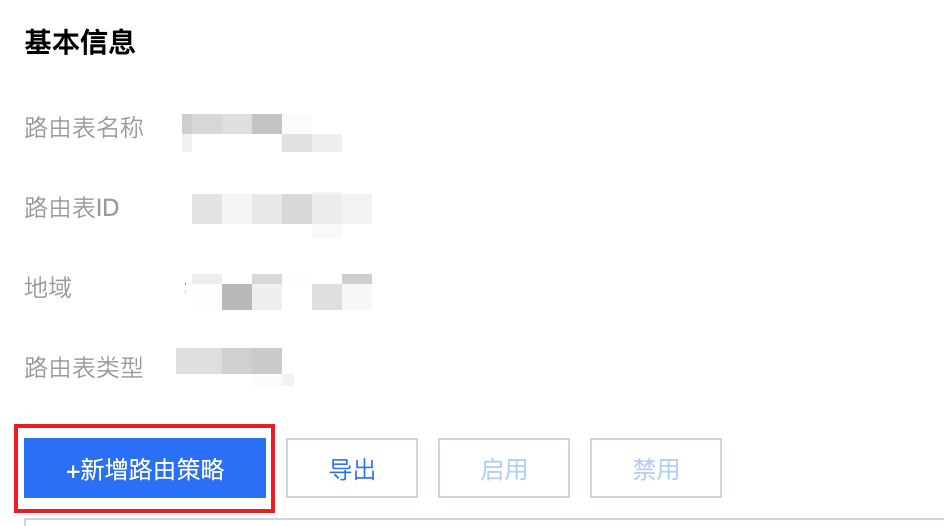
6. 在新增路由弹框中,输入目的端(目的端对应的 IP 地址段)、下一跳类型选择私网 NAT 网关、下一跳选择已创建的私网 NAT 网关 ID。
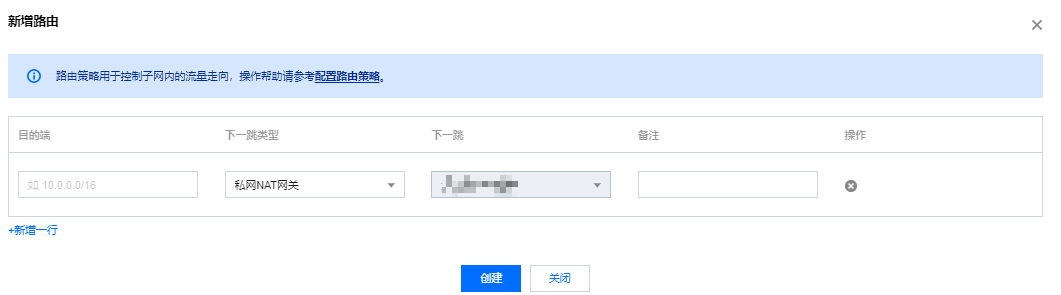
7. 单击创建完成以上配置后,关联此路由表的子网内的云服务器访问目的端地址的流量,将指向该私网 NAT网关。
方式二:从路由表控制台开始操作
1. 登录 路由表控制台。
2. 在路由表列表中,单击需要访问外部 VPC/专线/云联网的子网所关联的路由表 ID 进入详情页。
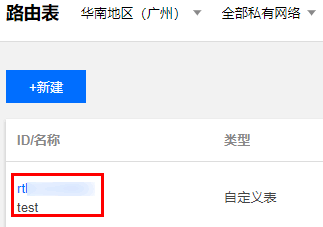
3. 在路由表基本信息页面,单击新增路由策略。
4. 在新增路由弹框中,输入目的端(目的端对应的 IP 地址段)、下一跳类型选择私网 NAT 网关、下一跳选择已创建的私网 NAT 网关 ID。
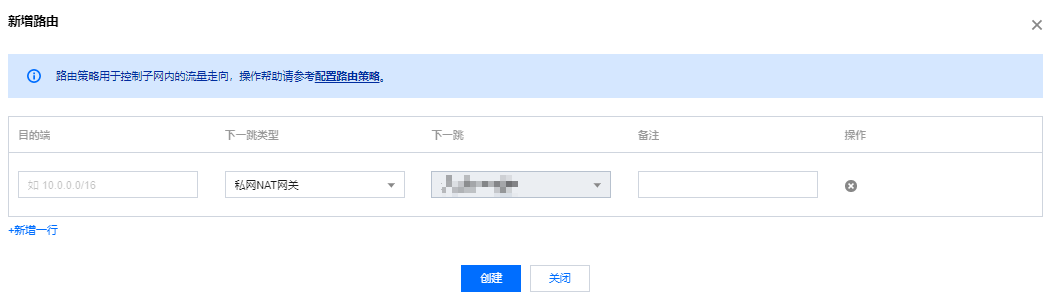
5. 单击创建完成以上配置后,关联此路由表的子网内的云服务器访问目的端地址的流量,将指向该私网 NAT 网关。